De DNS-clientservice inschakelen als deze grijs is in Windows 10
toegang tot het internet op uw Windows-computer is een complex proces, en de DNS Client Service is cruciaal voor het proces. Deze service vergemakkelijkt DNS-resolutie voor servers die u herhaaldelijk bezoekt door query ‘ s in de cache te plaatsen.
met het Windows systeem kunt u de DNS Client service naar believen starten en stoppen, en de meest eenvoudige plaats om dit te doen is in de Services applet. Eerst laten we u zien hoe u de DNS-clientservice kunt starten of stoppen in de applet Services.
hoe de DNS Client service

- Open het dialoogvenster Uitvoeren met de sneltoets Windows + R.
- voer diensten in.msc en klik op de OK knop.
- Zoek de DNS client service uit de lijst en klik er met de rechtermuisknop op.
- druk op de Start of Stop optie in het contextmenu.
- om de DNS client service in te stellen om automatisch te starten, klikt u er met de rechtermuisknop op en selecteert u Eigenschappen.
- verander het in automatisch in het keuzemenu Opstarttype.
- klik op OK.
de bovenstaande stappen zijn standaard voor het starten van de DNS client service. Echter, veel gebruikers hebben ontdekt dat de opties voor het starten of stoppen van de DNS Client service niet werken in hun systeem.
dit artikel laat u drie manieren zien om dit probleem op te lossen en de DNS Client service te starten of te stoppen als de opties grijs zijn.
schakel DNS Client Service in indien grijs of uitgeschakeld
als de DNS Client Service grijs of uitgeschakeld is op uw Windows 10 computer, weet dan dat het bu design kan zijn. Niettemin, hier zijn manieren waarop u kunt proberen voor het inschakelen van de start en stop opties voor de DNS Client service.
- repareer het vanuit de Windows Register-Editor.
- Start de DNS client service vanuit het systeem configuratie applet.
- Start de DNS client service vanaf de opdrachtprompt.
lees hieronder voor de volledige gidsen voor de uitvoering van de bovengenoemde handelingen.
1] Fix it from the Windows Register Editor
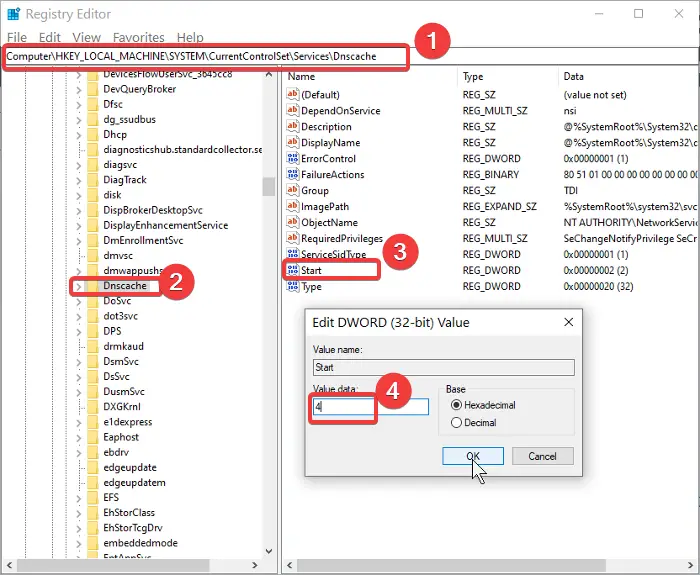
klik op de knop Start menu en zoek naar regedit. Klik met de rechtermuisknop op Register-Editor en selecteer de optie om uit te voeren als administrator.
navigeer in de Register-Editor naar de volgende map:
HKEY_LOCAL_MACHINE\SYSTEM\CurrentControlSet\services\Dnscache
Klik met de rechtermuisknop op de START-toets aan de rechterkant en selecteer Wijzigen.
Wijzig de waardegegevens naar 4. Druk op de OK knop om deze instelling op te slaan.
opmerking: het wijzigen van de waardegegevens naar 4 betekent dat u de service uitschakelt. Om het in te stellen om de service automatisch te starten. Evenzo, 3 betekent dat het handmatig start.
sluit de Register-Editor en volg de stappen in de vorige sectie om de DNS client service vanuit services te starten.msc.
2] Start de DNS-client-service met de systeemconfiguratie-applet
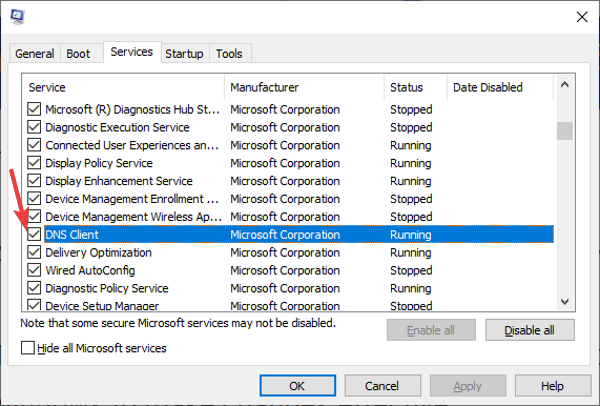
in Open het dialoogvenster Uitvoeren met de Windows-toets + R-combinatie.
voer MSConfig in het dialoogvenster Uitvoeren in en klik op de OK knop.
Schakel naar het tabblad Services en zoek de optie DNS-client uit de lijst.
Schakel de DNS-client-service in door het selectievakje links van de service te markeren.
als u de service wilt uitschakelen of stoppen, schakelt u het selectievakje ernaast uit.
3] Start de DNS client service vanaf de opdrachtprompt
de opdrachtprompt geeft u de mogelijkheid om talrijke wijzigingen aan te brengen in uw Windows-systeem.
deze omvatten wijzigingen die onmogelijk zijn aan te brengen met andere programma ‘ s.
hier volgt hoe u de DNS client service start en stopt met de opdrachtprompt:
druk op de Windows-toets en zoek naar cmd. Klik met de rechtermuisknop op de opdrachtprompt en kies de optie Uitvoeren als beheerder.
Typ de volgende opdracht in het opdrachtpromptvenster en druk op ENTER:
net stop dnscache
bovenstaande opdracht dwingt de DNS client service te stoppen als deze wordt uitgevoerd.
volgende, typ de volgende opdracht in het opdrachtpromptvenster en druk op ENTER:
net start dnscache
met deze opdracht wordt de DNS-clientservice gestart als deze is uitgeschakeld en niet wordt uitgevoerd.
de drie oplossingen die hier de voorkeur hebben, helpen u bij het starten of stoppen van de DNS client service, of deze nu grijs is of niet.




